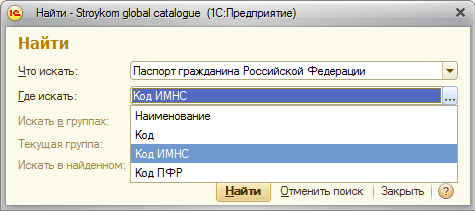Утративший силу
- Общедоступный (возможно отображение для всех во всех БД без ограничений),
- Авторизованный (только для авторизованных пользователей со стандартным набором прав),
- V.I.P. (только для авторизованных пользователей с полными правами).
При установке различных видов статусов изменяется отображение данных по физическим и юридическим лицам на сайтах Юридических и Физических лиц.
Классификатор ОКПДТР (Общероссийский классификатор профессий рабочих, должностей служащих и тарифных разрядов) располагается в подсистеме «Классификаторы» → «ОКПДТР».

|
|
| 540 × 155 пикс. Открыть в новом окне | Форма нового элемента справочника "Классификатор специальностей по образованию" |
По кнопке  происходит запись элемента в справочник. По кнопке «Записать и закрыть» форма добавления элемента закрывается, и элемент добавляется в справочник.
происходит запись элемента в справочник. По кнопке «Записать и закрыть» форма добавления элемента закрывается, и элемент добавляется в справочник.
Для создания нового элемента копированием текущего, изменения (открытия) текущего элемента предназначены кнопки  .
.
Поиск по элементам справочника осуществляется по кнопке «Найти» или при помощи сочетания клавиш «Ctrl+F» на клавиатуре.
Поиск можно осуществлять по колонкам справочника, указав в поле «Где искать» необходимый реквизит (рисунок 39).
На рисунке 40 представлен пример поиска элемента справочника «Документы удостоверяющие личность» по Коду ИМНС.
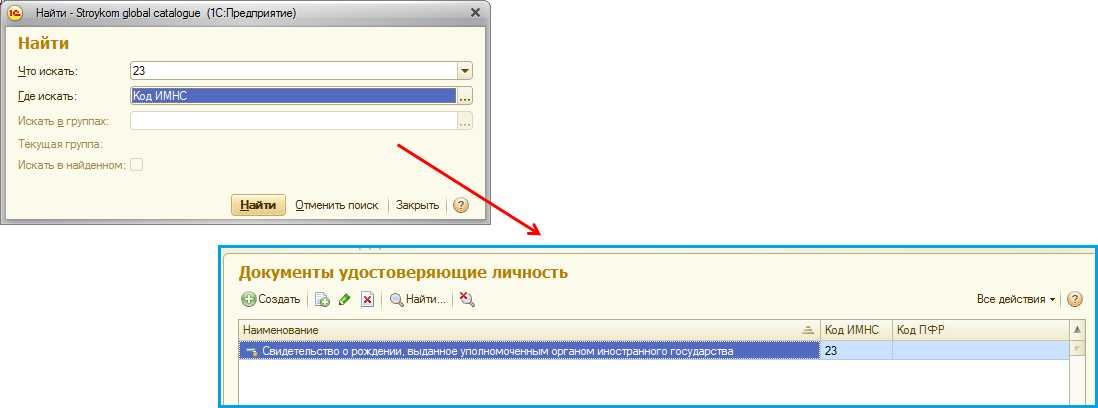
|
|
| 1098 × 408 пикс. Открыть в новом окне | Пример поиска документа, удостоверяющего личность, по коду ИМНС |
Справочник предназначен для хранения информации о видах образования физических лиц (см. раздел Заполнение информации об образовании физического лица).
Справочник предназначен для хранения информации о видах оснований действий физического лица в качестве представителя другого физического лица (например, опекун, поверенный и т.п.) или юридического лица (сотрудник по определенной должности, лицо по доверенности и т.п.).
Наименование элемента справочника вводится так, как должно отображаться в карточке лица, например, «действующего на основании устава», с учетом пола лица (соответственно в мужском или женском роде)
Справочник «Виды телефонной связи» предназначен для хранения информации о видах телефонной связи (см. раздел Параметры вкладки «Контактная информация» для физических лиц).
- Домашний телефон (телефонный номер, выданный на территории РФ, стационарно закрепленный за адресом проживания физического лица),
- Рабочий телефон (телефонный номер, выданный на территории РФ и используемый для совершения рабочих контактов в процессе выполнения трудовой функции),
- Мобильный телефон (телефонный номер, выданный на территории РФ и используемый для оперативной связи с физическим лицом, как в целях совершения рабочих контактов, так и в личных целях),
- Личный телефон (телефонный номер, выданный на территории РФ и используемый для оперативной связи с физическим лицом только в личных целях),
- Телефон за пределами РФ (телефонный номер, выданный за пределами территории РФ и используемый для связи с физическим лицом в любых целях).